Si usa una Mac y posee un dispositivo Android, debe haber notado que no puede usarlo de la misma manera que usó su dispositivo Android con una PC con Windows. macOS no es compatible con dispositivos Android plug-and-play. Existe una aplicación oficial de Google, diseñada exactamente para este propósito: Android File Transfer. Sin embargo, la aplicación es un problema, más que una solución, y como tal, no te recomendaré que la uses. Entonces, si desea transferir archivos entre su Mac y su teléfono Android, estas son las diferentes formas de hacerlo:
1. Apretón de manos
Handshaker es una gran aplicación que te permitirá conectar tu dispositivo Android con tu Mac y transferir fácilmente archivos y fotos a través de un cable USB. Tendrá que instalar tanto la Mac como las aplicaciones de Android antes de poder transferir archivos entre los dos dispositivos. La aplicación ofrece una excelente interfaz y las transferencias de archivos son bastante rápidas. Intentamos transferir un archivo de video de 1.12 GB desde nuestra Mac a un dispositivo Android y obtuvimos velocidades que variaban entre 8 y 8.3 MBps..
Para configurar la aplicación, deberá seguir los pasos a continuación:
1. Instalar Handshaker en tu Mac. Inicie la aplicación y luego conecte su teléfono Android a su Mac con un cable USB. La aplicación de Android debería instalarse en su teléfono. Si no es así, puede instalarlo desde un Código QR en la aplicación para Mac.
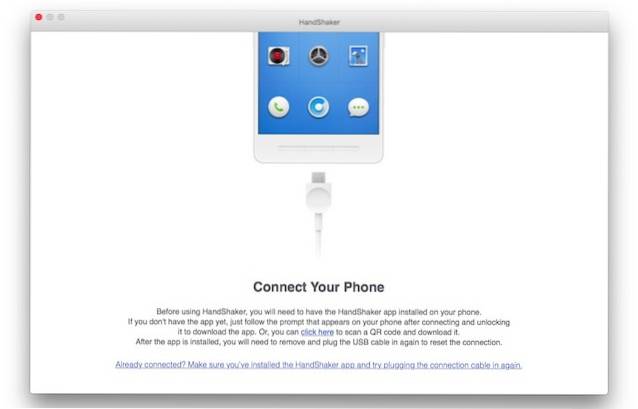
2. Una vez que haya instalado la aplicación en su dispositivo Android, simplemente vuelve a conectar tu dispositivo con su Mac, y podrá ver todos sus archivos y fotos en la aplicación Handshaker.
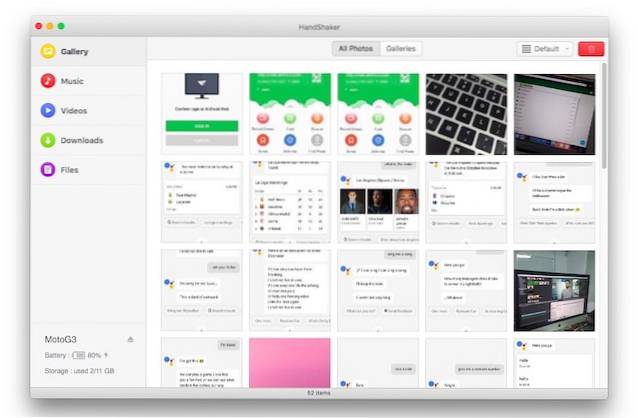
Ahora usted puede copie y pegue archivos fácilmente entre su Mac y su dispositivo Android. La aplicación tiene una buena interfaz y la transferencia de archivos es excelente. La aplicación te permitirá administrar tus archivos, fotos, música y más..
Descarga para Mac (gratis)
2. AirDroid
AirDroid es una aplicación que te permite transferir archivos entre un dispositivo Android y una Mac. No solo eso, la aplicación también te permite hacer muchas otras cosas, como revisar tus mensajes, tomar capturas de pantalla y más. Incluso puedes habilitar duplicación de notificaciones, para que las notificaciones de su teléfono se reflejen en su computadora portátil en tiempo real. La aplicación también está disponible como una aplicación dedicada para Mac, pero simplemente puede usar el cliente web AirDroid para administrar su teléfono..
Para transferir archivos y datos usando AirDroid, simplemente siga los pasos a continuación:
1. Instale AirDroid en su dispositivo Android. En tu Mac, ve a la Cliente web Airdroid. Entonces, en tu Androide dispositivo, inicie la aplicación y toque el icono del código QR.
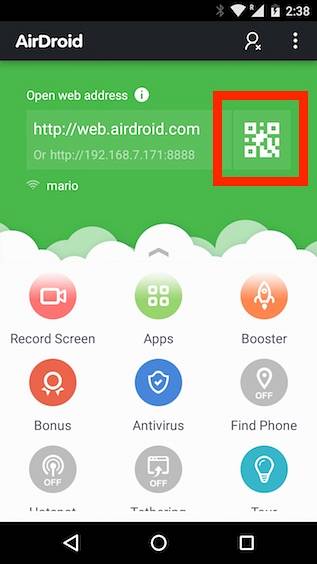
2. Apunte su dispositivo al código QR que se muestra en el cliente web AirDroid. Una vez que su teléfono reconozca el código QR, toque "INICIAR SESIÓN"En tu dispositivo Android.
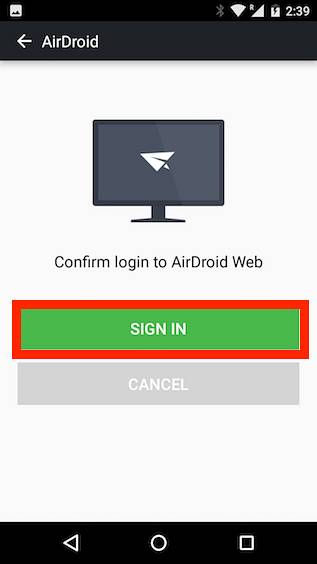
3. En el cliente web, ahora puede hacer clic en "Archivos", para acceder a los archivos almacenados en su dispositivo Android.
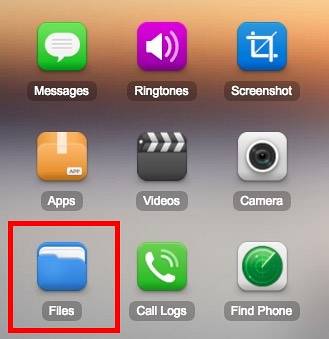
AirDroid también te permite instalar APK desde su computadora al dispositivo Android, lo que lo hace mucho más fácil que tener que transferir el APK y luego instalarlo. La aplicación viene con muchas más funciones, aunque algunas de ellas solo están disponibles para usuarios premium. Sin embargo, si solo está buscando administración de archivos, AirDroid definitivamente puede ayudarlo a hacerlo, y más.
Descarga para Android y Mac (planes gratuitos y pagos a partir de $ 1.99 / mes)
3. COMPARTIR
Shareit es otra aplicación que puede permitirle transferir archivos entre su Mac y su dispositivo Android. La aplicación funciona creando una conexión WiFi directa entre los dispositivos que están transfiriendo archivos, por lo que obtienes una velocidad de transferencia lo suficientemente decente. Tendrá que instalar la aplicación Shareit, tanto en su Mac como en su dispositivo Android. Una vez que haya hecho eso, simplemente puede seguir los pasos a continuación para transferir archivos entre su Mac y su dispositivo Android:
1. Inicie SHAREit tanto en su Mac como en su dispositivo Android. Si desea enviar un archivo desde su Mac, a su dispositivo Android, toque en "Recibir" en tu dispositivo Android.
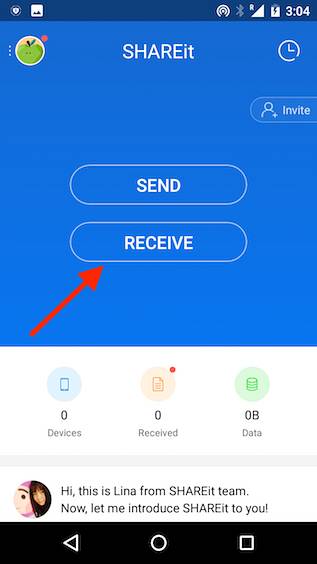
2. Toque "Conectarse a la PC", Y haga clic en"Ir".
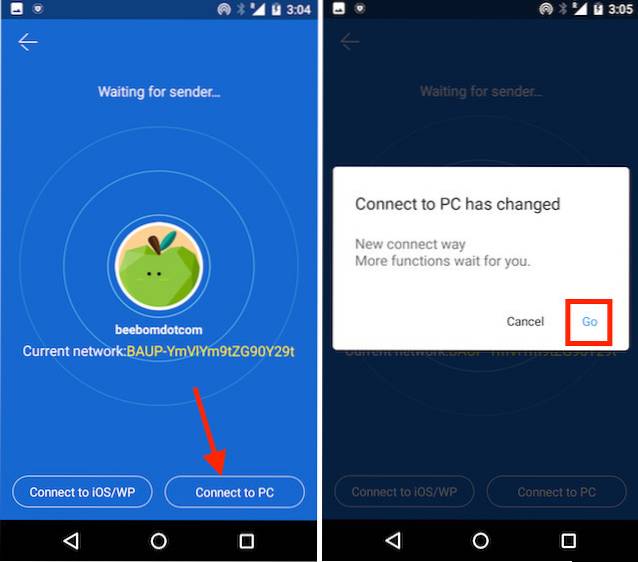
3. Luego, toque "Escanear para conectar“, Y apunte su teléfono hacia el código QR que muestra la aplicación SHAREit en su Mac. Los dos dispositivos se conectarán automáticamente.
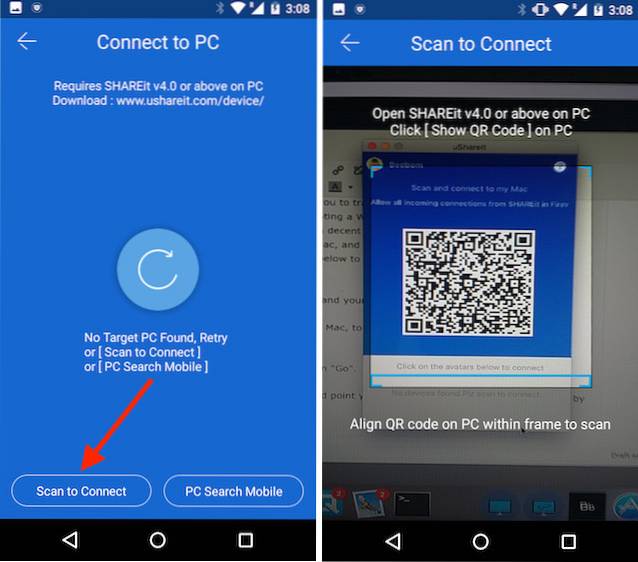
Ahora, puedes simplemente arrastrar y soltar archivos en la aplicación de Mac y se transferirán a su dispositivo Android. Es muy fácil y funciona bien. Sin embargo, personalmente, no encontré que Shareit fuera tan confiable como Handshaker o AirDroid.
Descarga para Android y Mac (gratis)
4. FTP
FTP, o Protocolo de transferencia de archivos, es otra forma que puede utilizar para transferir archivos entre su Mac y su dispositivo Android. Si usa una aplicación de administración de archivos como ES File Explorer en su dispositivo Android, no necesita nada más. Puede crear un servidor FTP en su Mac y simplemente conectarse a él desde su dispositivo Android para transferir archivos entre los dos dispositivos. Para hacer esto, simplemente siga los pasos a continuación:
1. En su Mac, primero inicie Terminal. Aquí, escriba "sudo -s launchctl load -w /System/Library/LaunchDaemons/ftp.plist“. Esto creará un servidor FTP en tu Mac.
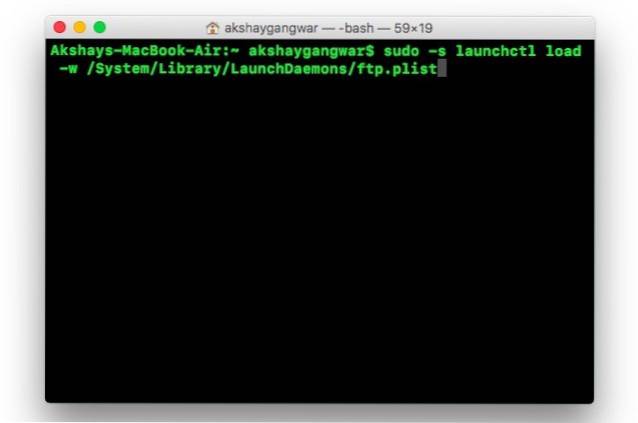
2. En su dispositivo Android, vaya a ES File Explorer. Aquí, toque el icono de la hamburguesa en la parte superior izquierda. Debajo "La red", toque en "FTP".
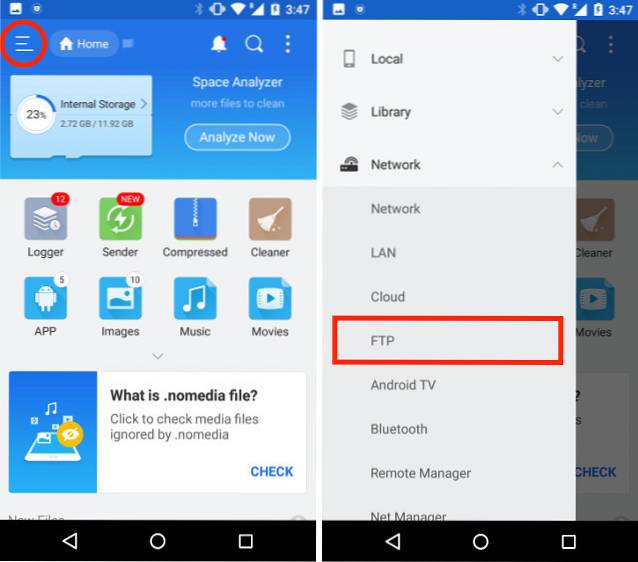
3. Aquí, toque "Nuevo"En la esquina superior derecha, luego toca"FTP".
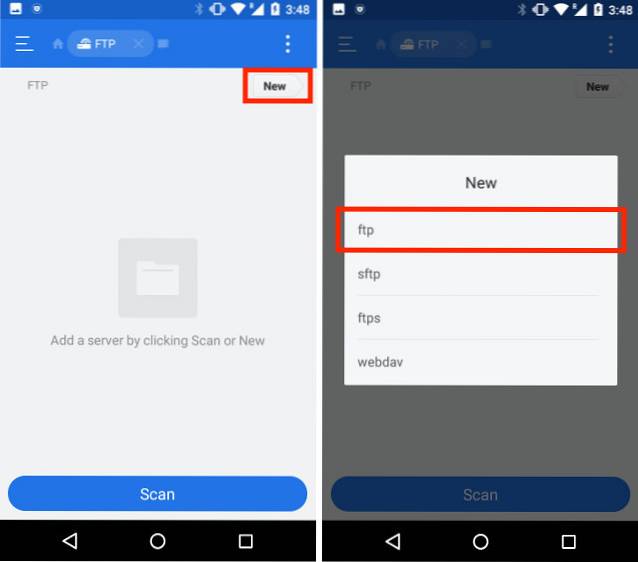
4. Complete los detalles de su servidor FTP.
- En Servidor, complete la dirección IP de su Mac. Para encontrar esto, simplemente escriba "ifconfig | grep inet | grep 192"
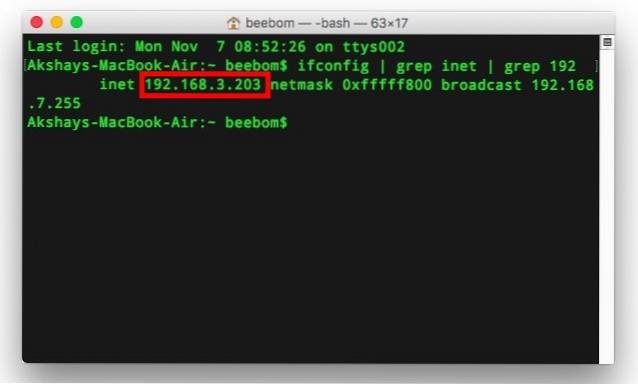
- Introducir el Nombre de usuario y contraseña. Estas serán las mismas que las credenciales de inicio de sesión de su Mac.
5. Deje el resto de las entradas sin tocar y toque "OK".
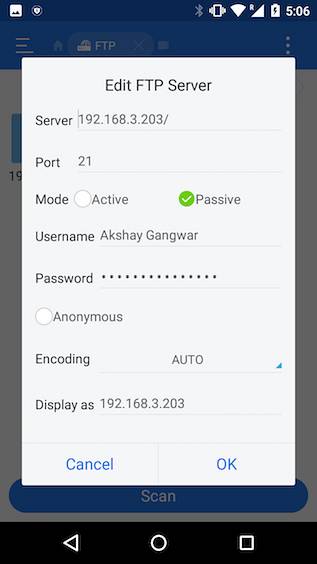
Su servidor se agregará en ES File Explorer. Usted puede toque el servidor en el Explorador de archivos ES para explorar los archivos en su Mac, y puede transferir archivos y carpetas entre la Mac y su dispositivo Android.
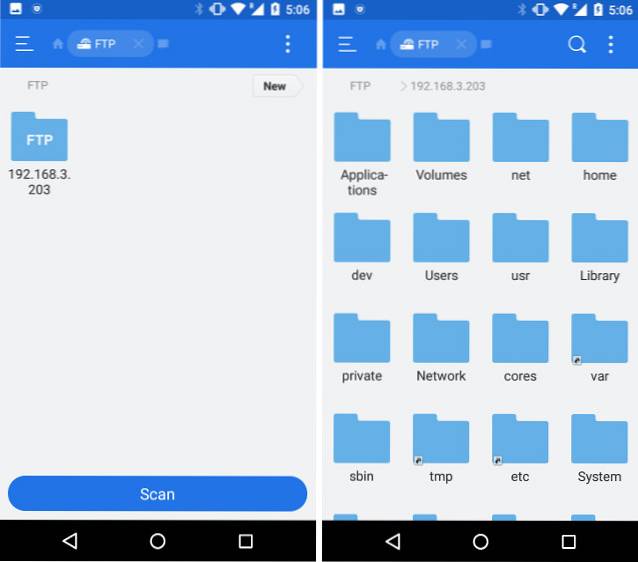
VEA TAMBIÉN: Las 7 mejores herramientas para administrar Android con Mac
Transfiera archivos entre Mac y Android fácilmente
Estos fueron algunos de los mejores métodos que puede utilizar para transferir archivos entre un dispositivo Android y su Mac. Existen métodos inalámbricos y con cable que puede utilizar. Si bien los métodos inalámbricos suelen ser más fáciles de administrar, las conexiones por cable a menudo ofrecen una transferencia de datos mucho más rápida (y más confiable) entre dispositivos. Entonces, ¿qué métodos usas para transferir archivos entre Mac y Android? ¿Ha intentado utilizar alguno de los métodos que hemos mencionado en este artículo? Si encuentra algún problema al utilizar estos métodos, háganoslo saber en la sección de comentarios a continuación.
 Gadgetshowto
Gadgetshowto



